
很多大佬都使用了我们鲁班跨境通的免费建站服务,被问到最多的就是后期大家想要自己上传产品,优化网站要怎么操作!
所以今天鲁班给大家带来的玩转Shopify这一课的教程,就是大家关心的分类创建和产品上传,超级简单,快来学学!
Shopify免费试用14天申请:https://www.cifnews.com/form/3281?origin=article
产品和分类是Shopify建站重要的一环,产品是我们店铺的核心,决定了我们的网站销售额。正确上传产品图片、尺寸、颜色和库存数量等信息,可以提高用户的体验感,并且为我们后续的一些发货、统计等繁琐工作减少很多烦恼。
而合理的分类可以将产品更好地展现在买家的眼前,并且让买家有针对性地选择自己感兴趣的品类和产品,也可以直接将折扣或是店铺比较Unique的卖点类目,通过分类的菜单栏直白地展示给买家。
Shopify分类的创建有助于卖家将产品更好地展现给用户,比如说可以设置女装分类、手机配件分类、促销分类等等,帮助用户更好地了解产品的特性,从而有针对性进行购买,更好地提升用户的购物体验,如下图。那么下面就和我们一起看看如何在Shopify里面创建分类吧!
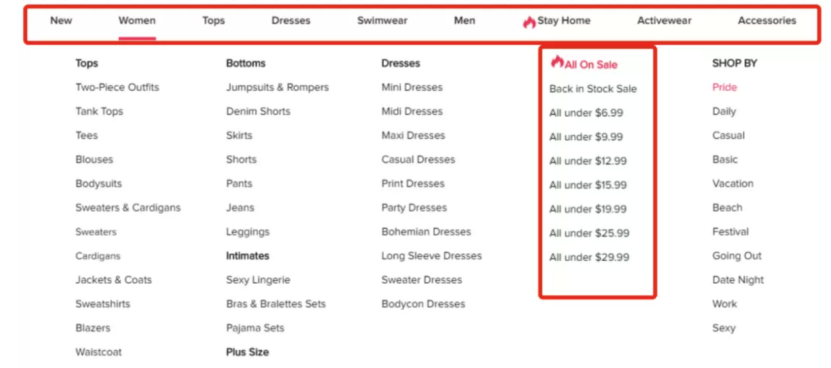
分类创建
进入Shopify后台,依次选择Product - Collections - Create collection进入创建collection的界面。
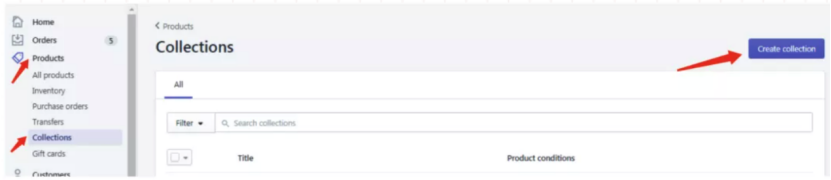
进入创建界面之后,首先要填写分类标题和描述(描述可不填)。
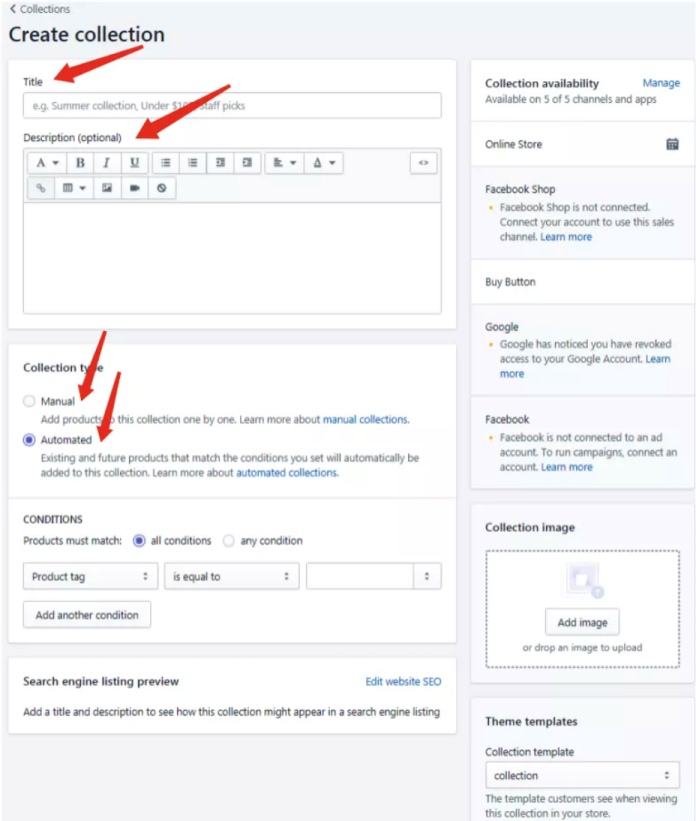
接下来选择产品筛选类型,这里有两种类型可供选择:
1、Manual - 手动筛选产品
这种分类创建完成之后,里面是没有任何产品的,需要自己手动将符合条件的产品移到此分类中,比如创建了一个分类男鞋,之后上传的男鞋产品都需要将其手动移动到这个分类中。
2、Automated - 自动筛选产品
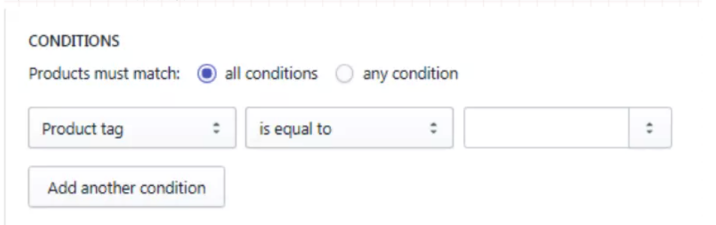
当使用自动筛选产品的时候,在下方会出现各个筛选条件。整个产品筛选过程分为2步,第一步是确定条件类型是满足所有条件,还是满足任意一个条件,第二部是确定都有哪些具体条件。
设置好筛选条件之后,系统会自动将符合条件的产品移到这个分类当中。
创建好分类之后点击保存即成功创建分类。
将分类添加到网站的导航栏
分类创建完成之后,只是说明我们网站上有了这个分类,但是这个分类并不会在网站首页上显示。如果想要让用户看到我们这个分类,还需要一个步骤--将分类添加到导航栏里
网站的导航栏一般分为顶部和底部,可以分别显示不同的内容。
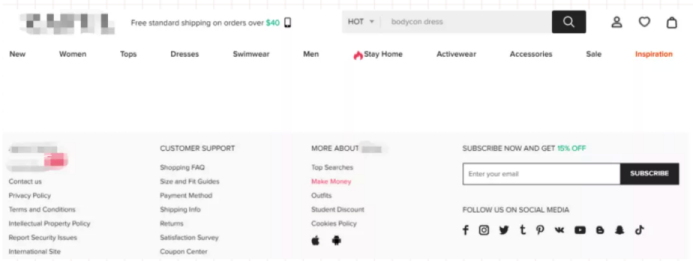
进入Shopify后台,点击Online Store - Navigation - Main menu。
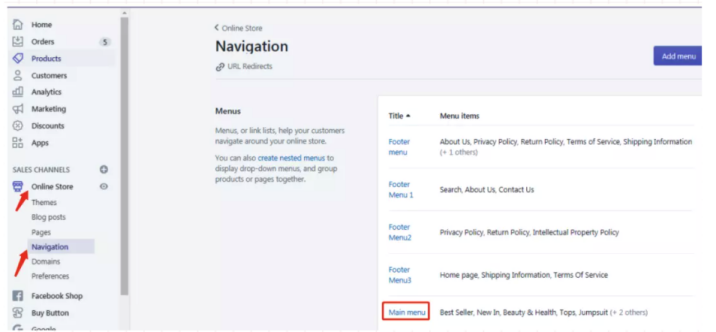
点击Main Menu,将我们创建好的分类添加到Main Menu中即可。
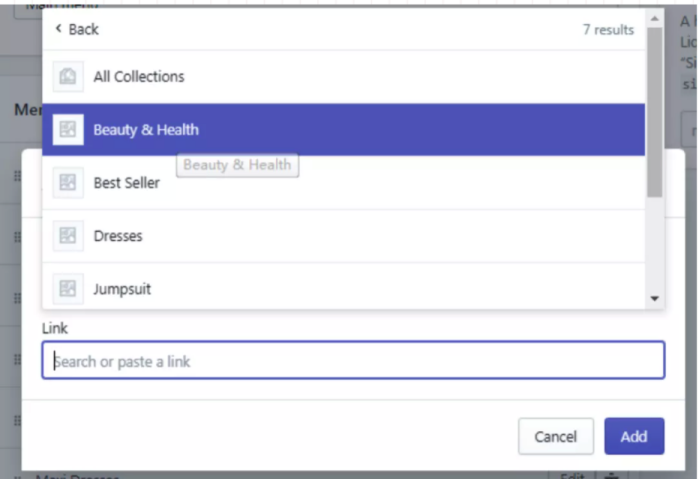
Shopify免费试用14天申请:https://www.cifnews.com/form/3281?origin=article。
产品上传
产品是做跨境电商的卖家重要的一环,只有选择好了产品,并且将产品优化的好,才能在广告里面取得好的效果,那么对于Shopify来说,要怎么上传商品呢?
1、进入Shopify后台,点击Products - All Products - Add Product。
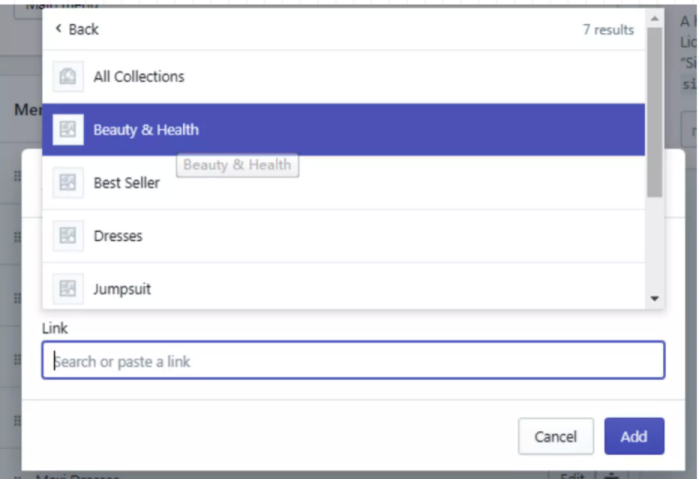
所需要填写的产品信息
Title 产品标题;
Description 产品描述;
Images 产品图片;
Organization 产品分类;
Pricing 产品定价;
Inventory 产品库存;
Variants 产品变种;
Search engine listing preview 搜索引擎优化。
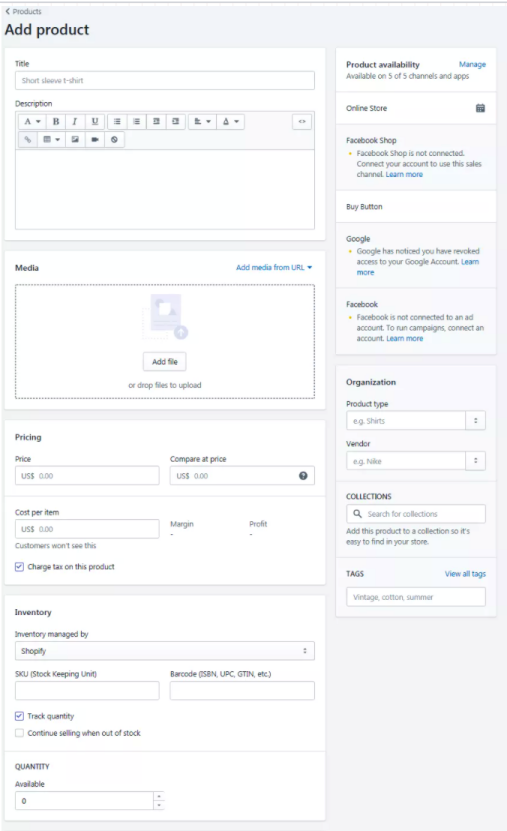
产品标题:
标题即是我们所需要售卖的产品标题,但是这里我们要注意,标题的书写并不是随意的,对我们产品页面的SEO优化是相当重要的,而且一个优美的标题也能给客户带来好的第一感觉。一般来说,最好可以把产品的主要关键词包含在产品/页面的标题中。
产品描述:
产品描述的内容尽可能多写一些,并且将一些相关的关键词放到产品描述中,提高被搜索引擎发现的机会,不要简单地复制粘贴别人的信息。
其次是页面的排版,要知道Shopify和一些平台站不一样,Shopify中的产品描述里面是可以插入图片和视频的,在我们的产品页面中适当插入一些相搭配的图片或者视频,能给消费者带来更好的感观体验。
并且某些视频或者图片能够更好地讲述我们产品的内容。但是要注意的是,大量的图片或者视频可能会影响网站或者产品的打开速度,所以这里要注意合理搭配。
产品图片:
产品图片的搭配是一张主图加上若干张副图组成。主图选择最能体现我们产品信息的图片,副图的数量也不宜过多,一般在3-6张之内较为合适。
这里有一个小技巧,在我们不同产品之间的主图最好用同一种底色(推荐白色)或者同一种风格,这样在整体观感和页面布局上会有很大的帮助。
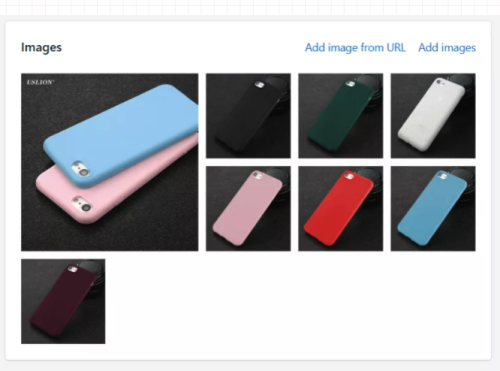
产品分类:
关于产品分类前面已经做了详细的介绍,在我们建好分类之后,这里在产品上传的时候只需要选择对应的分类即可。
产品定价:
这里可以选择产品现有售价+产品原价的组合,例如我们产品售价$30,产品原价$60,则相当于是一个50%的折扣。
这里的折扣力度不宜过大,在做广告审核的时候可能会通不过,并且过高的折扣可能会引起虚假信息警示。要注意的是,我们的定价是要在一定的合理范围内,就像传统商家一样,你的价格对比其他网站或者平台过高或者过低的话,都是会引起市场紊乱,甚至没法进行推广。
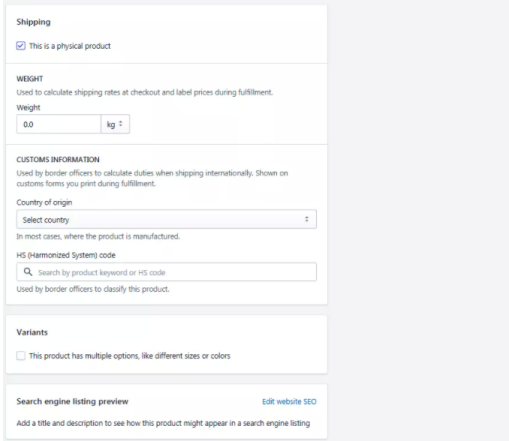
产品库存:
Inventory managed by:库存交由Shopify或者Oberlo来管理。
SKU (Stock Keeping Unit ):库存量单位或产品编号,方便你进行库存管理,可以不填写。
Barcode:产品条码,如果没有可以不用填写。
Track Quantity:追踪库存数量- 如果你只是使用Obelro来做Dropshipping,那么推荐勾选,方便你更好做库存管理,如果你的产品库存既要为Amazon,Wish等准备,也要开展Shopify销售,那么不建议勾选,要不然数据信息也不准确。
产品变种:
变种指的是产品的属性,比如不同的颜色、尺码等等。
搜索引擎优化:
这部分一般可以选择默认不需要更改,但是如果是为了更好地进行SEO优化,可以参考使用Brand+Gender+Product Type+Attributes(Color,Size)的模式进行修改。
上面所说的是正常的产品上传步骤,对于Shopify来说,也可以进行产品的导入和导出。也就是说,如果你同时拥有两个Shopify店铺的话,也可以用导出导入的方式一键将一个店铺的产品导入到另外一个店铺当中,这样产品上传就变得非常的方便快捷了。
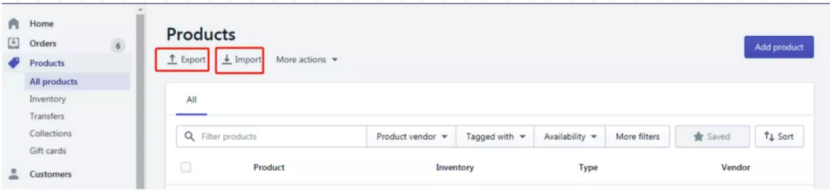
并且对于Shopify来说,也可以利用插件来进行产品的上传,这样会节省很多上传产品时间。
比如你可以一键将Shopify、Amazon、速卖通的产品快速导入到你的Shopify店铺当中。
这里给大家推荐一个从速卖通快速导品的插件:Oberlo。
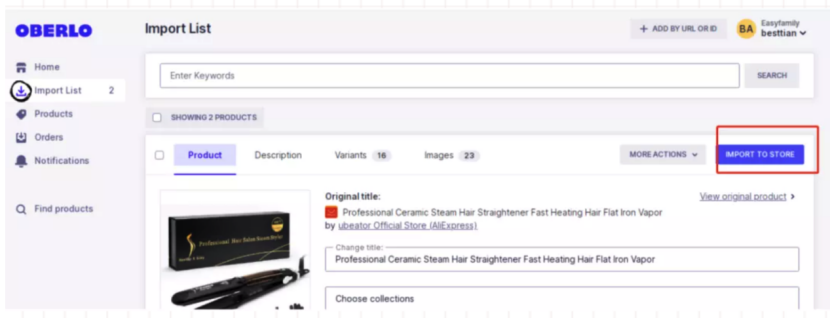
那么看到这里相信大家已经可以动手操作自己创建分类和上传产品了。后续鲁班跨境通会持续更新Shopify的课程,包括域名绑定、折扣设置、页面优化、插件推荐等等超多免费教学内容,也请大家多多关注,敬请期待!
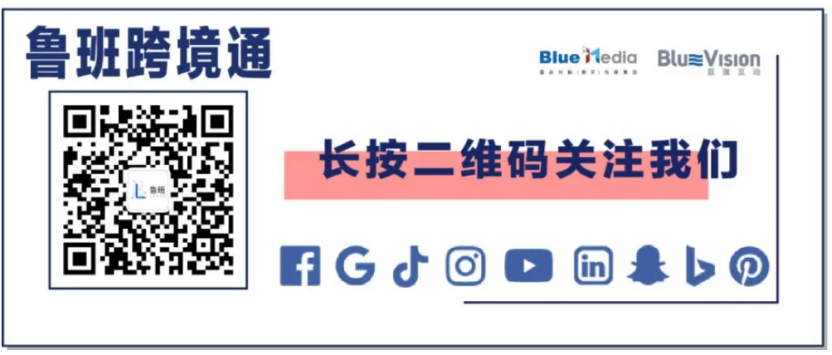
(编辑:江同)
以上内容属作者个人观点,不代表雨果网立场